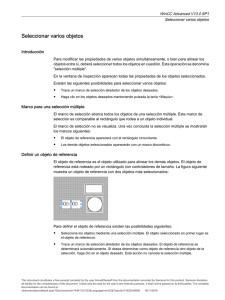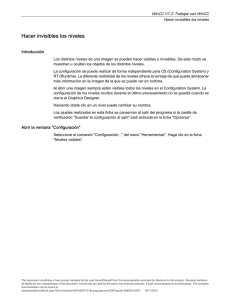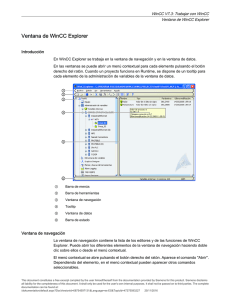WinCC V7.3: Trabajar con WinCC
Anuncio
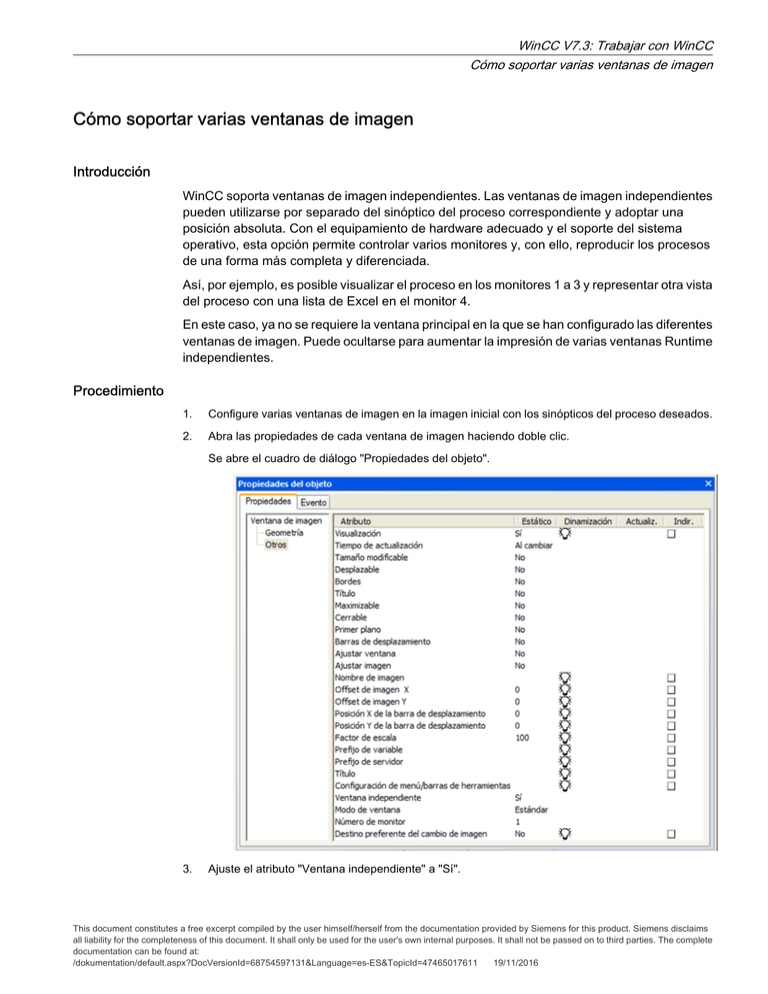
WinCC V7.3: Trabajar con WinCC Cómo soportar varias ventanas de imagen Cómo soportar varias ventanas de imagen Introducción WinCC soporta ventanas de imagen independientes. Las ventanas de imagen independientes pueden utilizarse por separado del sinóptico del proceso correspondiente y adoptar una posición absoluta. Con el equipamiento de hardware adecuado y el soporte del sistema operativo, esta opción permite controlar varios monitores y, con ello, reproducir los procesos de una forma más completa y diferenciada. Así, por ejemplo, es posible visualizar el proceso en los monitores 1 a 3 y representar otra vista del proceso con una lista de Excel en el monitor 4. En este caso, ya no se requiere la ventana principal en la que se han configurado las diferentes ventanas de imagen. Puede ocultarse para aumentar la impresión de varias ventanas Runtime independientes. Procedimiento 1. Configure varias ventanas de imagen en la imagen inicial con los sinópticos del proceso deseados. 2. Abra las propiedades de cada ventana de imagen haciendo doble clic. Se abre el cuadro de diálogo "Propiedades del objeto". 3. Ajuste el atributo "Ventana independiente" a "Sí". This document constitutes a free excerpt compiled by the user himself/herself from the documentation provided by Siemens for this product. Siemens disclaims all liability for the completeness of this document. It shall only be used for the user's own internal purposes. It shall not be passed on to third parties. The complete documentation can be found at: /dokumentation/default.aspx?DocVersionId=68754597131&Language=es-ES&TopicId=47465017611 19/11/2016 WinCC V7.3: Trabajar con WinCC Cómo soportar varias ventanas de imagen 4. Defina la representación de la ventana de imagen configurada con el modo de ventana: ― Estándar: tamaño configurado en la posición configurada ― Centrar: tamaño configurado en la posición centrada ― Maximizar: representación ajustada al tamaño del monitor 5. Para controlar varios monitores: Seleccione el monitor deseado para la ventana de imagen con el atributo "Número de monitor". 6. Para ocultar la ventana principal: En WinCC Explorer, elija el comando "Propiedades" del menú contextual del equipo, seleccione el equipo correspondiente y haga clic en "Propiedades". Se abre el cuadro de diálogo "Propiedades del equipo". 7. En la ficha "Graphics Runtime" en "Ventanas de imagen indep.", active la casilla de verificación "Ocultar ventana principal". Resultado En Runtime, los sinópticos del proceso seleccionados aparecen en distintas ventanas de imagen que se operan independientemente la una de la otra. This document constitutes a free excerpt compiled by the user himself/herself from the documentation provided by Siemens for this product. Siemens disclaims all liability for the completeness of this document. It shall only be used for the user's own internal purposes. It shall not be passed on to third parties. The complete documentation can be found at: /dokumentation/default.aspx?DocVersionId=68754597131&Language=es-ES&TopicId=47465017611 19/11/2016 WinCC V7.3: Trabajar con WinCC Cómo soportar varias ventanas de imagen Ver también → Insertar una ventana de imagen This document constitutes a free excerpt compiled by the user himself/herself from the documentation provided by Siemens for this product. Siemens disclaims all liability for the completeness of this document. It shall only be used for the user's own internal purposes. It shall not be passed on to third parties. The complete documentation can be found at: /dokumentation/default.aspx?DocVersionId=68754597131&Language=es-ES&TopicId=47465017611 19/11/2016